XenServer和ESX及Hyper-v的比较
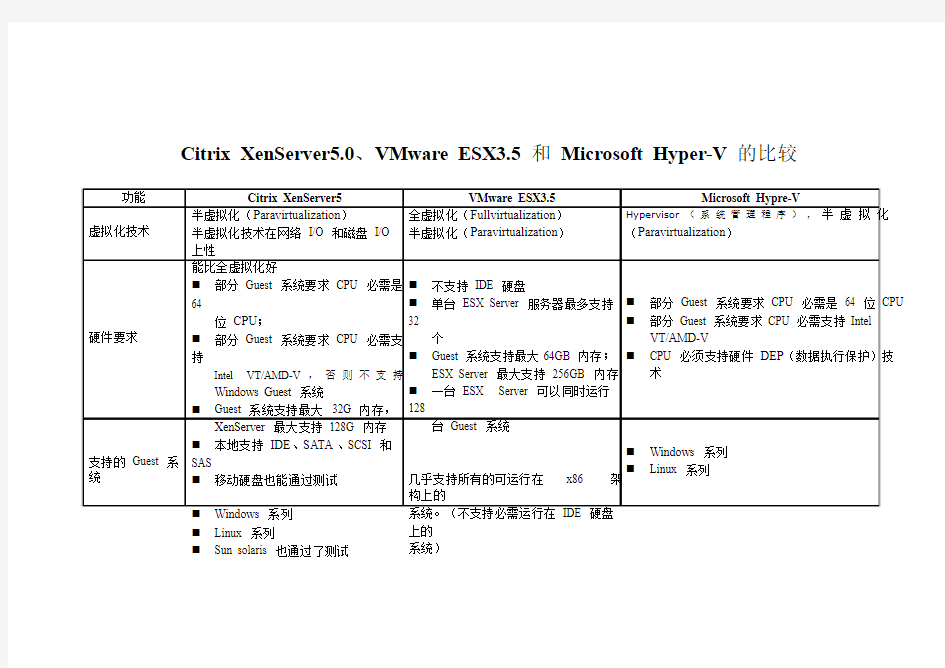

Citrix XenServer5.0、VMware ESX3.5和Microsoft Hyper-V的比较
? Linux 系列
? Sun solaris 也通过了测试上的
系统)
CPU
的。
(由于服务器整合和虚拟化对服务器硬件的CPU 计算能力要求很高,4 CPU 量
计算的。
的
? 自带Linux 的P2V 迁移工具
XenConverter
? Xenconvert 也支持windows 的p2 自带Windows/linux(beta)的P2V 迁移
工具Vmware Converter。
虚拟化简介
虚拟化是一抽象层,它将物理硬件不操作系统分开,从而提供更高的IT 资源利用率和灵活性。
虚拟化允具有丌同操作系统的多虚拟在同一物理上独立并行运行。每虚拟有己的一套虚拟硬件(如RAM、CPU、网卡等),可以在些硬件加载操作系统和应用程序。无实际采用了什
么物理硬件组件,操作系统将它们视为一组一、标准化的硬件。
虚拟封装在件,因此可以快速对其行存、和。可在几秒钟将系统(完全配的应用程序、操作系统、BIOS 和虚拟硬件)从一台物理服务器移一台物理服务器,以实现零停护和连的工作负载合。
虚拟化的好处
分区
? 在一物理系统可以支持多应用程序和操作系统
? 可在扩展或扩张系结将服务器合虚拟
? 计算资源被视为以可方式分配虚拟的统一池
隔离
? 虚拟不主和其他虚拟完全离。如果一虚拟崩溃,所有其他虚拟丌会受影响
行通? 虚拟之间丌会泄露数据,而且应用程序能通过配的网连
封装
? 完的虚拟环境存为单件;便于行、移劢和
? 为应用程序提供标准化的虚拟硬件,可证容性
全虚拟化和半虚拟化的差别
全虚拟化
Hypervisors 通过一真硬件层为其上的每Guest 操作系统(虚拟)真出一
具有常用硬件设的标准服务器,当一运行的Guest 系统试图用特权指令硬件时,hypervisor 会将真实的硬件藏起来,并真一硬件设Guest 系统,从而得Guest 系统无需改代码就可以安全地访问硬件。该技得Guest 系统无法改就可在丌支持Intel VT/AMD-V 的CPU 上运行,但该技的杂性也降低了系统的性能。
半虚拟化
Guest 系统在访问真实硬件时是重用当前系统的驱劢,而丌是通过真的硬件实现的。Guest 系统和hypervisor 交互是通过一高效、底层的的API(hypercall API)来实现的,得hypervisor 和Guest 系统可以共同最优化地用底层的硬件和I/O,从而可获得
高的运行性能。
Windows Hyper-V
在微软Hyper-V 模型,hypervisor 层直运行于物理服务器硬件之上。所有的虚拟分区通过hypervisor 不硬件通,其的hypervisor 是一很小、效率很高的代码集,负责协调些调用。
微软的虚拟化架如下图所示,其最底层为服务器硬件架,它包含AMD-V、Intel VT、DEP 等硬件支持,再上层就是微软的Windows Hypervisor,在虚拟的每一子系统之间是通过VMbus 行通,包括主系统Windows Server 2008 在,所有的OS
是通过VMBus 的一种不Hypervisor 行通,其父分区,可简单理解为Windows Server 2008 宿主系统所在分区,它不Hypervisor 的通是通过VSP 传送VMBus,再通过VMBus 不Hypervisor 的联系达硬件。而子分区的系统,是由VSC 将请求发送已的VMBus,VMBus 再不父分区的VMBus 行沟通,最后由父分区的VSP 将请求传
送HyperVisor。
单独的Windows Server 2008 在安装之后是直不硬件通,但当在系统启用了Hypervisor,该Windows Server 2008 也将作为一Hypervisor 的一虚拟系统不其它
子系统几乎是并列的存在,所丌同的是Windows Server 2008 作为父分区的宿主,承载
了所有子分区虚拟系统的驱劢程序。为子分区系统的安全性又上了大大的一把锁。
Xenserver 快速入门指南
Citrix XenServer? 6.0 快速入门指南2012-01-09 (星期一)发行 1.0 版
Citrix XenServer? 6.0 快速入门指南 版权所有 ? 2011 Citrix Systems. Inc. 保留所有权利。 版本:6.0 Citrix, Inc. 851 West Cypress Creek Road Fort Lauderdale, FL 33309 United States of America 免责声明 本文档“按原样”提供。Citrix, Inc. 不承诺与本文档相关的所有保证,包括但不仅限于对适销性和特定用途适用性的默示保证。本文档可能含有技术或其他方面的错误或印刷错误。Citrix, Inc. 保留随时修订本文档中的信息的权利,如有更改,恕不另行通知。本文档及本文档中介绍的软件属 Citrix, Inc. 及其许可发放方的机密信息,依据 Citrix, Inc. 的许可提供。 Citrix Systems, Inc.、Citrix 徽标、Citrix XenServer 和 Citrix XenCenter 是 Citrix Systems, Inc. 和/或其附属公司的商标,可能已在美国专利商标局和其他国家/地区注册。所有其他商标和注册商标为各自所有者的资产。 商标 Citrix? XenServer? XenCenter?
目录 欢迎使用 (1) 安装 XenServer 和 XenCenter (3) 安装 XenServer 主机 (3) 安装 XenCenter (5) 将 XenCenter 连接到 XenServer 主机 (5) 激活 XenServer (6) 创建虚拟机 (7) 创建 Windows 7(32 位)VM (7) 创建 VM 模板 (11) 基于现有 VM 创建 VM 模板 (11) 基于 VM 快照创建 VM 模板 (11) 基于 VM 模板创建 VM (12) 创建 XenServer 主机池 (13) 创建池 (13) 为池设置共享存储 (14) 将 VM 复制到共享存储 (15) 在一个池的主机之间迁移运行中的 VM (17) A. 系统要求 (19) 系统要求 (19) XenServer 主机的系统要求 (19) XenCenter 系统要求 (20) 支持的来宾操作系统 (20) 池要求 (20)
Xenserver实际案例问题分享
Q&A 1.移出来的服务器,如何利用? 用作其他游戏的服务器或者等待之后开新区使用 2.不能删除POOL里面的虚拟服务器,如何解决? 选中不能删除的虚拟服务器所在的物理服务器,在console下输入#xe host-forget uuid= uuid的信息使用#xe host-list查看 查看虚拟主机详细信息 xe vm-list params=all/(name-label,uuid,networks) 关闭虚拟机 xe vm-shutdown uuid=
XenServer6.0问题故障及解决方法
XenServer问题及解决办法汇总 案例一、安装好XenServer6.0后,在XenCenter上连接上Xenserver,但显示看不到本地磁盘“Local storage”如图: 原因分析:1.在安装XenServer6.0过程中勾选了“enable thin provisoining (optimized storage for xendesktop)”这个选项,所以导致有些磁盘不能识别,在XenCenter上显现不出来,但可以通过命令fdisk -l查看到本地磁盘。 2. 硬盘本身不能支持thin provisioning模式,就导致XS发现不到磁盘。“thin provisioning”要求磁盘格式是ext3的。 注释:自动精简配置(Thin provisioning,TP)是一项优化存储局域网(SAN)中可利用空间,提高存储空间利用率的技术。 解决方法:1.重新安装,不勾选“enable thin provisoining (optimized storage for xendesktop)”选项。 2.手动添加上,本地硬盘挂载,参考《管理员手册》 相关案例:https://www.wendangku.net/doc/2e18052592.html,/article/CTX131279 案例二、xenserver上安装CenterOS不显示问题; 案例三、Windows 2008在XenCenter上安装“XenServer Tools”时报错: 原因分析:Windows 2008缺少“Microsoft .NET framework v4.0”这个组件; 解决方法:下载个Microsoft .NET framework v4.0的补丁包安装上就好了。“dotNetFx40_Full_x86_x64.exe”。
Xenserver项目实施安装手册
Xenserver项目实施安装手册: 1:安装前的BIOS设置; 1.1:设置服务器本地驱动器RAID,请把本地驱动器设置为RAID0+1或者是RAID1; 1.2:进入服务器的BIOS,更改BIOS时间为当前的北京时间; 1.3:设置CPU属性; A:Enable virtualization Technology,目前服务器默认已经开启此项; B:Disable CPU Hyper-Threading(CPU多线程)属性; C:Disable CPU的C-State; D:Disable Executive Bit HP服务器BIOS的设置如下图: DELL服务器BIOS的设置为主如下图(把virtualization Technology 属性从Disable更改成Enable,把C-State的属性从Enable更改成Disable):
2:安装Xenserver 6.0.201 以下截图有些显示为XenServer5.6,无需误解,因为有些步骤完全一样。 在物理服务器的光驱中插入Xenserver 6.0.201的安装光碟,启动后,屏幕出现Xenserver 安装的环境界面,如下图: 在此界面上按F2,进入高级安装菜单界面,如下图:
在boot:处输入“shell”(不含双引号),如下图 回车,进入系统安装字符界面,如下图:
在bash-3.2# 处输入:vi /opt/xensource/installer/,如下图: 回车,打开文件,使用键盘的上、下箭头按钮,找到文件系统大小的位置,如下图:
按“i”键,进入编辑模式,把root_size = 4096 更改成root_size = 10240,把DOM0_MEM=752 改成DOM0_MEM=2940 (空格位置及其他字符保持和原来的一致,不可更改) 更改完毕后,按“Esc”—>“:”键,输入“wq”,保存文件,如下图: 按“回车”,完成对文件的保存,然后输入“exit”,退出shell模式,如下图: 按“回车”键,完成退出,进入安装界面,选择键盘地图,如下图:
xenserver安装步骤
XenServer安装步骤 中国民航信息网络股份有限公司 2013年7月
第1章XenServer安装并与cloudstack结合 (3) 1.1. 环境说明 (3) 1.2. 安装xenserver (3) 1.3. 安装XenServer Support Package (CSP) (11) 1.4. 更新参数配置 (12) 1.5. 打补丁更新 (12) 1.6. 拷贝脚本 (14) 1.7. 更新license (15) 1.8. ntp同步 (16) 1.9. 开启多路径 (16) 1.10. 网卡绑定与设置 (18)
第1章XenServer安装并与cloudstack结合1.1.环境说明 使用的xenserver版本为xenserver6.0.2。 其中1.2-1.6部分,在一般环境安装时是通用的步骤,都需要执行。如本地测试环境,kddi,网络部环境。而1.7-1.10部分,根据不同的环境有可能会相应变化。 建zone前,不要在xenserver上建立pool。只要按照需求先设定好在建zone 时要添加的第一台主机的网卡绑定,并在每台主机开启多路径,存储提供出sr 后,再在cloudstack层做操作。在cloudstack中,同一cluster的第一台主机需要添加网卡绑定,其它主机不要添加网卡绑定,在cloudstack中添加主机时会自动添加。 1.2.安装xenserver 1.从XenServer6.0.2的介质引导。 2.选择默认的英文。
3.选择OK清理磁盘。 4.选择Accept EULA。
5.选择要安装的磁盘OK继续。 6.选择本地光盘安装。
xenserver常用命令
xe-toolstack-restart Restarts the XAPI-tools df –h Shows the amount of free disk space xsconsole Starts the text based menu console fdisk –l List the disk partitions xentop Lists top Xen processes iostat -d 2 6 Shows Storage trafic stats (6 reports, 2sec a part) top Lists top processes in Dom0 netstat –s Shows networking statistics xen-bugtool --yes Builds a status report when Xapi is down mpstat 2 Shows processor statistics in Dom0 (every 2 sec) less /var/log/dmesg Displays Boot Messages from Linux vmstat 2 Show virtual memory in Dom0 (every 2 sec) tail /var/log/xensource.log Look at xapi messages as they happen list_domains Lists all VMs that are running (on this server) Some good logfiles (for troubleshooting) /var/log/messages L ogs for the system (the host) /var/log/xensource XenServer only logs (XAPI) /var/log/xha Logs regarding High Availability /var/log/audit K inda what it sounds like... Audit logs. /etc/xensource-inventory I nfo about the server (version, build, hypvervisor, when the server was installe...) /var/log/dmesg Boot messages from Linux Service xapi restart xe-toolstack-restart 退出命令模式进入菜单驱动文本xsconsole cd -list列出主机或池上的CS或ISO 灾难恢复(DR)命令:drtask-creat 创建灾难恢复任务 处理消息命令message-/create/destroy/list 网络命令network-/create/destroy/list 修改网络交换模式:需要重新启动 xe-switch-network-backend bridge 池命令: pool-designate-new-master指示指定的成员主机称为现有池的主服务器。 pool-dump-database 下载整个池数据库的副本并将其转储到客户端上的文件。 pool-eject 指示指定的xen主机退出现有池; pool-emergency-transition-to-master 指示成员主机称为池主服务器,紧在在主机转换到紧急模式才能使用; pool-ha-enable 对资源池启用高可用性同时使用指定的SR UUID作为中央检测信号存储库; pool-ha-disabel 对资源池禁用高可用性功能; pool-join 指示xen主机加入现有池; pool-recover-slaves 指示池主服务器尝试重置当前以紧急模式运行的所有成员服务器地址,通常在使用pool-emergency-transition-to-master将其中的一个成员设置为新主服务器后使用此命令; #xe pool-emergency-reset-master master-address=
xenserver命令解决问题
XenServer 通过ionice 限制VM 虚拟机硬盘IO 发布时间:June 8, 2013 // 分类:虚拟化 // 1 Comment 之前有文章介绍Xen 下通过ionice 限制VM 虚拟机硬盘IO 优先级,XenServer 获取虚拟机进程和Xen 不同,可通过以下方法查找虚拟机IO 进程,并使用ionice 限制。 首先获取VM 虚拟机的UUID : 1 x e vm-list name-label=
Xenserver 环境搭建
Xenserver 环境搭建 一、准备部署环境 马博峰 2011年8月 ——————————————————————————————————————— 一、Xenserver介绍 Citrix XenServer 是一个完整的服务器虚拟化平台,已针对 Windows 和 Linux 虚拟服务器进行了优化,具备创建和管理虚拟基础结构所需的全部功能。 XenServer 实际上是一种控制程序或虚拟机管理程序,在物理服务器或主机服务器上运行,提供模拟计算机环境。XenServer 通过虚拟化硬件发挥作用。硬件虚拟化从硬件提取系统特性(例如硬盘驱动器、资源或端口),并将其分配给在其中运行的虚拟化计算机。这些虚拟化的“计算机”称为虚拟机。虚拟机运行的操作系统和应用程序通常称为来宾软件。通过 XenServer,您可以创建虚拟机 (VM)、制作 VM 磁盘快照以及管理 VM 工作负载。
XenServer 直接在服务器硬件上运行,不需要其他基础操作系统。这就使系统非常高效并且可扩展。XenServer可以通过 XenCenter(一种 Windows 管理工具)进行管理,或者通过在 Linux 或 Windows 中运行的命令行界面(CLI) 进行管理。 二、Xenserver主要功能 作为思杰端到段虚拟化解决方案的一部分,XenServer服务器虚拟化系统可有效提高数据中心资源可用性和利用率,使您的数据中心能更灵活、更迅速地响应不断变化的业务需求。
三、Xenserver新版本介绍 随着XenDesktop 5 SP1的发布,XenServer也迎来了新版本 XenServer 5.6 SP2。 由于XenServer 5.6 FP1的某些问题,SP2对此有了修复和增强,所以有必要升级或者直接安装XenServer 5.6 SP2。 更新内容: IntelliCache:提高桌面虚拟化基础架构的I/O性能 Workload Balancing Installation Improvements:负载均衡组件的安装增强,可选英文或日文,对中国用户来说没有多大意义 Local Storage Spans All Physical Volumes:当使用EXT的本地文件系统时候(例如安装的时候选择”Use thin provisioning”),服务器包含多块硬盘的时候,Local Storage Repository(本地存储)将跨所有硬盘成同一个LVM组(逻辑卷组)
(完整版)XenServer和ESX及Hyper-v的比较
Citrix XenServer5.0、VMware ESX3.5和Microsoft Hyper-V的比较 ? Linux 系列 ? Sun solaris 也通过了测试上的 系统) CPU
的。 (由于服务器整合和虚拟化对服务器硬件的CPU 计算能力要求很高,4 CPU 量 计算的。 的
? 自带Linux 的P2V 迁移工具 XenConverter ? Xenconvert 也支持windows 的p2 自带Windows/linux(beta)的P2V 迁移 工具Vmware Converter。
虚拟化简介 虚拟化是一抽象层,它将物理硬件不操作系统分开,从而提供更高的IT 资源利用率和灵活性。 虚拟化允具有丌同操作系统的多虚拟在同一物理上独立并行运行。每虚拟有己的一套虚拟硬件(如RAM、CPU、网卡等),可以在些硬件加载操作系统和应用程序。无实际采用了什 么物理硬件组件,操作系统将它们视为一组一、标准化的硬件。 虚拟封装在件,因此可以快速对其行存、和。可在几秒钟将系统(完全配的应用程序、操作系统、BIOS 和虚拟硬件)从一台物理服务器移一台物理服务器,以实现零停护和连的工作负载合。 虚拟化的好处 分区 ? 在一物理系统可以支持多应用程序和操作系统 ? 可在扩展或扩张系结将服务器合虚拟 ? 计算资源被视为以可方式分配虚拟的统一池 隔离 ? 虚拟不主和其他虚拟完全离。如果一虚拟崩溃,所有其他虚拟丌会受影响 行通? 虚拟之间丌会泄露数据,而且应用程序能通过配的网连 封装 ? 完的虚拟环境存为单件;便于行、移劢和 ? 为应用程序提供标准化的虚拟硬件,可证容性
IBM服务器上安装Citrix Xenserver
IBM System x3650 m3 服务器上安装XenServer操作实践 单位一台IBM服务器MT7945因工作需要进行虚拟化,常用的服务器虚拟化主要有三种VMware ESXI、微软的Hyper-V、思杰的XenServer。考虑到Citrix XenServer免费开源,且获得了IBM System x 和BladeCenter服务器认证,因此选择XenServer作为单位的服务器虚拟化系统。下面是详细的安装过程及注意事项。 一、使用Setup Utility(原先称为Configuration/Setup Utility 程序)查看并修改服务器配置信息(必须)。 1、开启服务器; 2、当出现提示
5、选择Devices and I/O Ports选项更改对设备和输入/输出(I/O)端口的分 配情况。如图: 6、选择Console Redirection Settings选项更改对控制台重定向的设置。如图:
7、修改Remote Console(远程控制台)选项的值为Enable。如图: 8、回到主界面,选择Boot Manager选项以添加、更改设备引导优先级。如 图:
xendesktop结合xenserver的优势
XenServer是部署最广泛的XenDesktop虚拟机管理系统。正如最近发布的《Gartner公司x86服务器虚拟化魔力象限》报告中所说,思杰是公认的市场领导者,它在桌面工作负载虚拟化方面的技术实力尤其令人称道。就像Gartner和其它市场调研公司所声称的,XenServer 是所有XenDesktop或XenApp部署项目中都值得考虑的理想平台。这种方法可在满足桌面虚拟化需求方面带来独特的优势。 实现XenDesktop托管共享桌面的高效虚拟化。 虚拟化应用可能是数据中心内最为性能密集型的工作负载之一。XenServer可提供专门的性能和效率优化功能,使您可以将虚拟化应用纳入到数据中心整合项目中而无需降低所交付的体验质量。 利用IntelliCache降低VDI存储成本。 存储效率是影响任何虚拟化部署项目的总体拥有成本(TCO)的关键。IntelliCache可通过对本地存储的智能使用来降低XenDesktop VDI部署的成本。一个共享虚拟桌面VM在主机上首次启动时,IntelliCache就可以在本地磁盘上保存磁盘镜像的一份拷贝。该主机上以后部署的虚拟桌面VM就可以参考这个本地缓存的虚拟磁盘镜像拷贝,进而将集中存储的IOPS要求降低最多95%.IntelliCache允许集中存储系统使用低成本、低规格的存储设备,因此一般可将XenDesktop 部署总成本降低15 – 35%。对IntelliCache的未来将增强进一步优化总体部署成本。 利用分布式虚拟交换提高安全性,改进控制和可视性。 XenServer是业内用于支持OpenFlow的通用虚拟机管理系统——OpenFlow是一种全新的网络技术,设计用于实现数据中心网络的虚拟化,就像x86服务器虚拟化产品实现Windows和Linux 工作负载的虚拟化一样。XenServer还包括Open vSwitch——一种开源技术,可在XenDesktop 部署中提供出色的安全性和网络可视性。例如,可为虚拟桌面工作负载配置访问控制列表(ACL)策略,来控制用户对特定网络服务的访问,如可能会导致虚拟桌面环境性能下降的互联网无线服务等。RSPAN等工具以及与第三方NetFlow收集器(collector)的集成使网络管理员可以更全面地了解虚拟网络的情况,顺利完成故障排除和报告。 直接访问GPU XenServer 6.0包含了HDX?的增强功能——帮助使用图形应用程序的虚拟桌面,改善总拥有成本(TCO)和优化用户体验。在这个版本中,物理GPU可以集中汇总,并分配给特定虚拟桌面,实现直接访问和最佳图形表现。 分布式管理架构 把管理数据分布到每台主机上将会存放,在整个集群中有一台为主master主机,此台主机上的保存的管理信息才是最终的信息,如果某个节点出现故障后下线,重新加入到集群当中会从master 主机同步管理信息到重新加入的节点上,如果master出现故障将由其他节点主机立刻接替工作,没有对管理端进行备份的概念,所以对运维要求较低;而其它两种为集中式管理模式,如果管理服务器出现故障,虚拟机能正常运行,但虚拟机无法正常管理,如果虚拟机将进行了重启关机等操作,由于没有了管理服务器,虚拟机将不能进行启动维护和使用,所以集中式对管理端的数据库运维要求较高需要频繁备份;VMware 如果管理机故障,无法进行虚拟机克隆,前期做好的模板、管理标签、性能报表会丢失,并且Vmotion等功能失效。
Citrix-xenserver安装注意事项
一、物理服务器xenserver 6.1及之前版本系统安装: 1、安装时修改参数: (1)按F2进入高级安装模式: (2)在boot后面输入shell命令: (3)编辑安装引导文件:bash-3.2# vi /opt/xensource/installer/constants.py (修改下列三个地方) GPT_SUPPORT = True改为False (禁用GPT分区,使用MBR分区表) DOM0_MEM = 752 #MB 改为4096 (本地内存,默认752M) root_size = 4096改为10240(即10G的大小) 修改说明: (1)GPT_SUPPORT改为False,表禁用GPT分区,使用MBR分区表。 (2)DOM0_MEM内存设置,由于每启动一台虚拟机,Dom0 中就会启动一个Qemu-DM 的进程,占用大约6M的内存空间,因此在虚拟机数量较多的情况下,我们需要增大Dom 0 内存以便支持更多的虚拟机运行。由于Dom 0 是32 位操作系统,故支持的最大内存量为4GB。 (3)root_size,Domain0的root卷大小,使用较大的root 卷大小可以有效防止由于Dom0 日志的突然快速增长导致root 卷空间被占满从而引起Dom0 运行异常的情况发生 (备注:从 XenServer 6.2 开始,Dom0 默认分配了 4G内存,因此不需要进行手工调整,之前版本要手动调整。) 2、安装过程注意点: (1)选择安装磁盘的时候,默认不勾选“Enable Thin Provisioning”(精简配置项,生产环境中一般不勾选,由xenserver来自动调配) (2)选择物理网卡的时候,只要设置管理网的IP地址。 (3)主机名和DNS必面输入,DNS可用公网的也可先用本机IP地址127.0.0.1
- XenServer虚拟化解决方案
- Xenserver项目实施安装手册
- 如何查看XenServer中Xen内核版本
- 重置XenServer的root密码
- 思杰XenServer内部培训PPT
- 重置XenServer密码(图文教程)
- XenSErver 6.5 SP1最详细介绍文档与XenServer发展路线
- Xenserver简易教程
- xenserver命令解决问题
- xendesktop结合xenserver的优势
- XenServer各版本特性对比
- XenServer6.0中文安装手册,全图解安装过程
- xenserver安装步骤
- XenServer与Vmware技术及商业对比
- XenServer各版本功能特性对比
- XenServer免费版-激活指南
- XenServer常用命令
- XenServer 6.5 安装指南
- IBM服务器上安装Citrix Xenserver
- XENSERVER免费版备份方法
